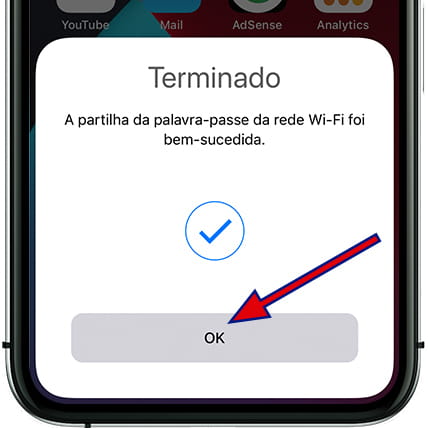Compartilhe a chave Wifi com um Apple iPhone 14 Plus

Como compartilhar a senha Wifi de um Apple iPhone 14 Plus sem digitá-la
Em dispositivos Apple como o Apple iPhone 14 Plus é possível compartilhar a senha e a configuração da rede Wi-Fi à qual você está conectado via AirDrop com outros dispositivos Apple, para compartilhar a senha de um iPhone 14 Plus para um Android , você deve instalar um aplicativo da App Store, que se você pode ler o código QR da chave Wifi do Apple iPhone 14 Plus.
No Apple iPhone 14 Plus, ao contrário dos dispositivos Android, a chave de rede Wi-Fi não é compartilhada por meio de um código QR, mas é feito sem fio, aproximando os dois dispositivos.
Siga as etapas abaixo para compartilhar instantaneamente a senha Wi-Fi de sua casa ou local de trabalho com outro usuário de dispositivo Apple.
Tabela de conteúdos:
Tempo estimado: 1 minuto.
1- Primeiro passo:
Em primeiro lugar, o seu iPhone 14 Plus deve estar conectado à rede Wi-Fi que você deseja compartilhar, além disso, tanto o seu Apple iPhone 14 Plus quanto o outro dispositivo que deseja se conectar à rede Wi-Fi deve ter o Bluetooth ativado e permanecer por perto.
Outro aspecto a ser lembrado é que a rede Wi-Fi deve estar visível, ou seja, não pode ter o SSID oculto.
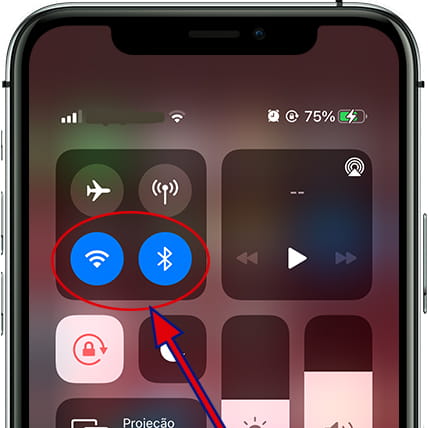
2- Segundo passo:
O segundo passo é procurar a rede wi-fi do outro dispositivo que deseja se conectar, para isso vamos em Configurações / wi-fi e ativamos a conexão wi-fi. A lista de redes disponíveis aparecerá, selecione a rede à qual deseja se conectar a partir do outro dispositivo Apple.
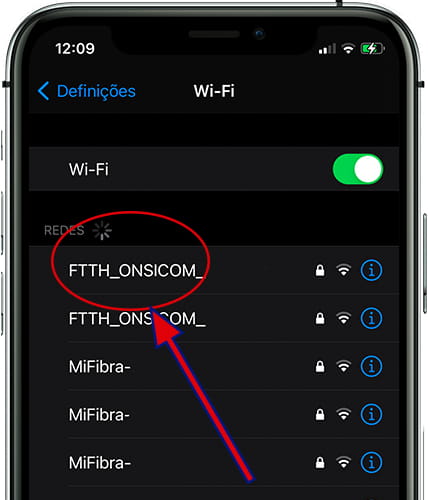
3- Terceiro passo:
No seu Apple iPhone 14 Plus, aparecerá uma mensagem perguntando se você deseja compartilhar a senha da rede Wi-Fi com o outro dispositivo e o nome do dispositivo será exibido. Pressione "Partilhar palavra-passe" para continuar.
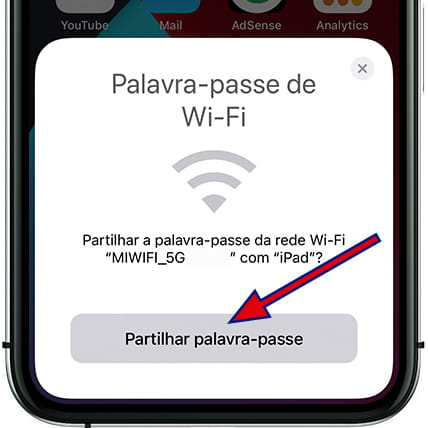
4- Quarto passo:
Em um instante, a senha será compartilhada do seu Apple iPhone 14 Plus com o outro dispositivo e você pode começar a usar a conexão wi-fi. Pressione "OK" para terminar.